云盘部署详细版.docx
《云盘部署详细版.docx》由会员分享,可在线阅读,更多相关《云盘部署详细版.docx(27页珍藏版)》请在冰豆网上搜索。
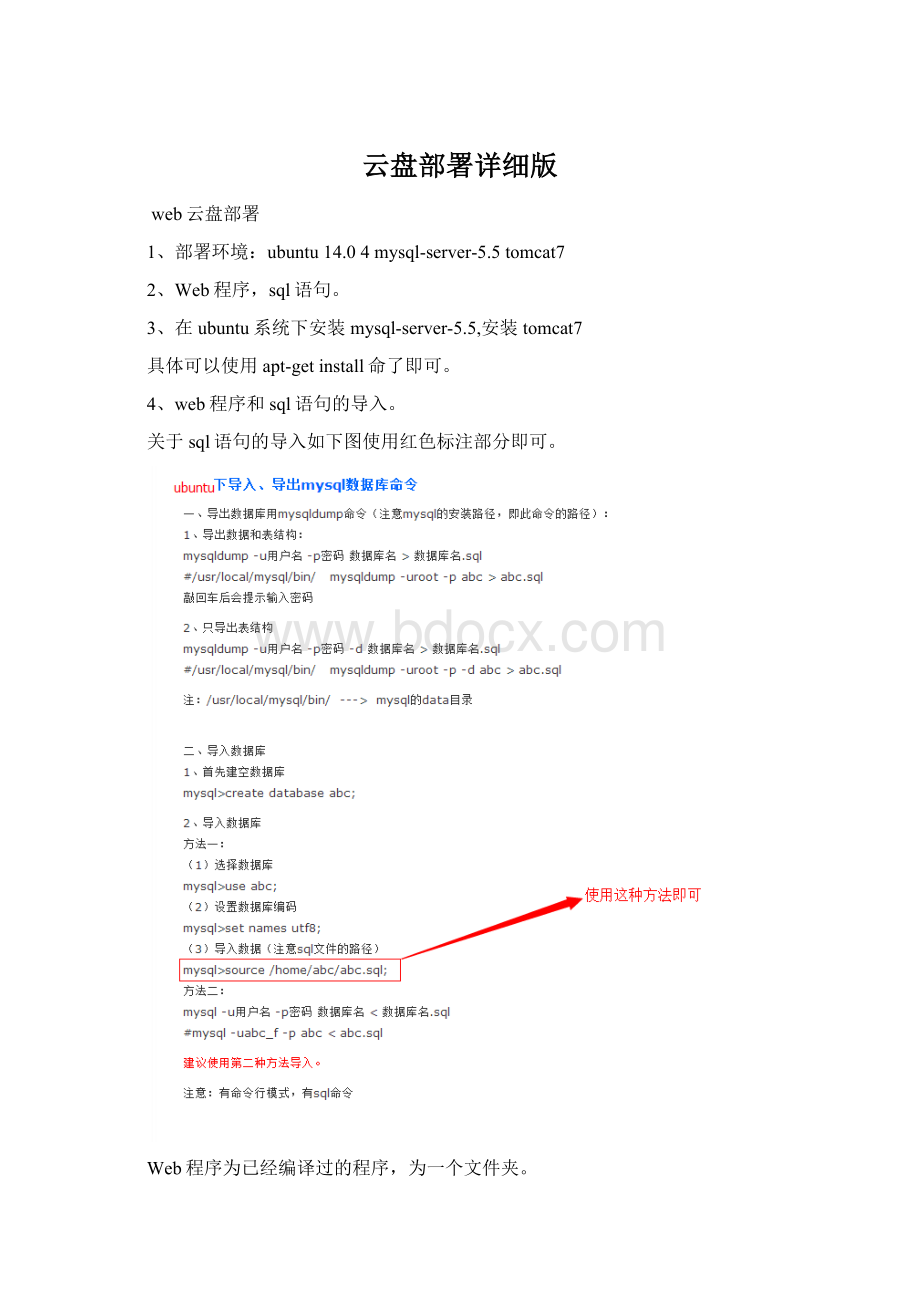
云盘部署详细版
web云盘部署
1、部署环境:
ubuntu14.04mysql-server-5.5tomcat7
2、Web程序,sql语句。
3、在ubuntu系统下安装mysql-server-5.5,安装tomcat7
具体可以使用apt-getinstall命了即可。
4、web程序和sql语句的导入。
关于sql语句的导入如下图使用红色标注部分即可。
Web程序为已经编译过的程序,为一个文件夹。
直接放在tomcat7安装的默认路径下即可。
即:
tomcat7的安装目录\webapps\,如、root\tomcat\webapps\。
编译云盘程序:
1、把eclipse.zip加压缩后上传到master主机上并启动eclipse。
如图放在/root下。
启动eclipse。
输入命令:
cd/root/eclipse
./eclipse
点确定,选中workspace目录。
2、测试HadoopHDFS平台是否搭建成功。
(参见老师的附录5第5页开始,在此复制过来)
放置好之后,重启eclipse,按照1、2、3进行操作,如下图
紧接着如下图进行如下操作:
以上步骤完成后,会在eclipse左边出现DFSXX目录可以进行如下操作:
此时将可以看到HDFS文件存储结构,并可以尝试进行上传,下载创建等操作,如能正常操作则至此HadoopHDFS开发平台搭建完毕。
3、源代码NetCloud.rar解压缩为一个文件夹NetCloud并上传至master主机
上传至master主机root目录下,见下图:
4、把NetCloud导入eclipse。
选中eclipse的菜单
File->Import,弹出窗口中,选中General下的ExistingProjectsintoWorkspace,点下一步
在Import窗口中选中,Selectrootdirectory右侧的browse按钮,选中NetCloud文件夹。
点Finish按钮,即可导入成功。
5、绑定相关的jar文件。
通常需要至少做两件事。
导入jdk相关和导入servlet相关的jar。
选中NetCloud,右键,选中以下菜单。
点击Libraries面板
(1)
选中JRESystemLibrary,点右侧的Edit按钮。
弹出窗口,设置如下图中的jdk.
(2)导入本项目需要的servet相关的jar.
选中右侧AddExternalJARs按钮,弹出的窗口中,选中tomcat的lib目录中的两个jar导入。
6、重新build工程。
选中eclipse的Project菜单下的clean。
一般编译完,就会看到NetCloud工程下无红色的小×,说明编译无错误。
或者在Problem视图也可以看到无错误
7、修改程序,配置实际信息
(1)修改连接数据库的IP
左侧视图,双击工程名NetCloud,可以打开工程结构,找到JavaResources下的src文件夹下的jdboc.properties文件,打开,修改你的IP,同时记得添加编码信息(否则,可能会出现注册成功用户名后不能成功登陆的问题。
这是本工程的一个bug.)
jdbc.url=jdbc\:
mysql\:
//124.124.132.224\:
3306/netcloud?
characterEncoding=utf-8
(2)修改hadoop集群的IP
打开JavaResources下的src文件夹下的applicationcontext.xml文件,打开,修改你的集群IP,具体位置在:
//124.124.132.220"/>
8、重新build工程。
参照上文第6步的操作。
9、导出工程编译压缩文件NetCloud.war文件。
选中eclipse的菜单
File->Export->WARfile
在弹出的窗口中,点击Browse按钮,选择存放导出文件目录。
10把NetCloud.war文件传到代理服务器的tomcat7的安装目录下
如图
11启动tomcat
到tomcat的bin目录下,执行命令:
./startup.sh
12在eclipse中去集群中在根目录下建一个目录:
usr
不建这个目录,程序不能运行,因为新注册一个用户,会在usr下新建一个用户名对应的文件夹,用于存放该用户上传的文件和文件夹。
这是本工程的一个bug。
13以上部署完毕,可以用浏览器访问你的云盘了!
浏览器输入以下路径,前半部分为你tomcat所在的机器的IP
124.124.132.220:
8080/NetCloud
附:
1、若遇到eclipse不能显示顶层菜单,则在root文件目录下建一个eclipse.sh文件。
cd/root
vimeclipse.sh
文件内容为:
下次打开eclipse的话,就直接打开这个文件就可
cd/root
./eclipse.sh
2、若遇到页面中文提示显示乱码
在eclipse中选中,工程名NetCloud,右键选中最后一个菜单Properties,在弹出的菜单中,选中编码UTF-8.